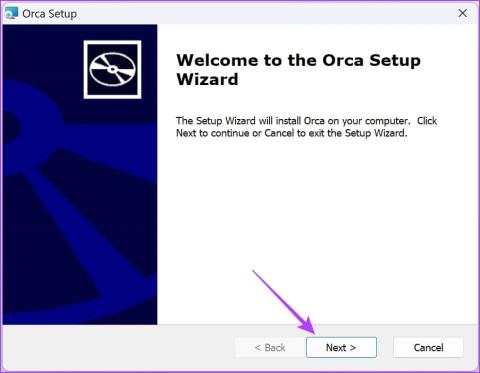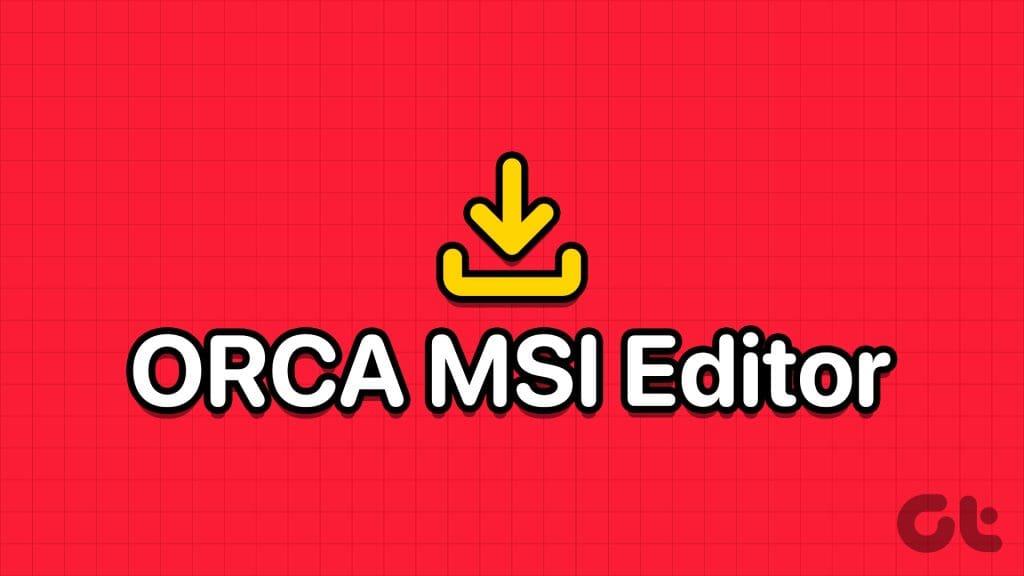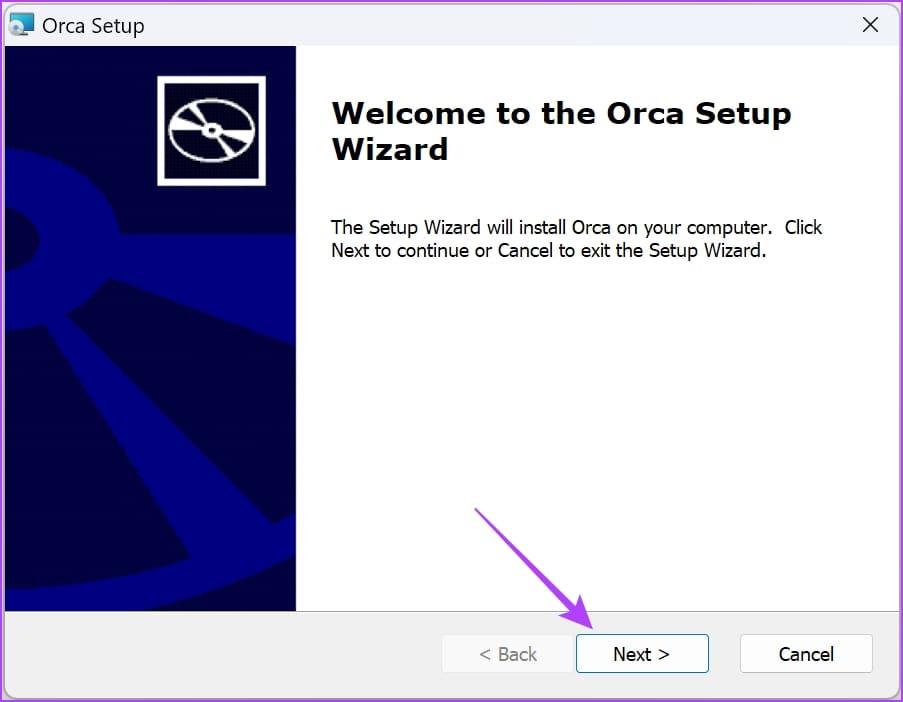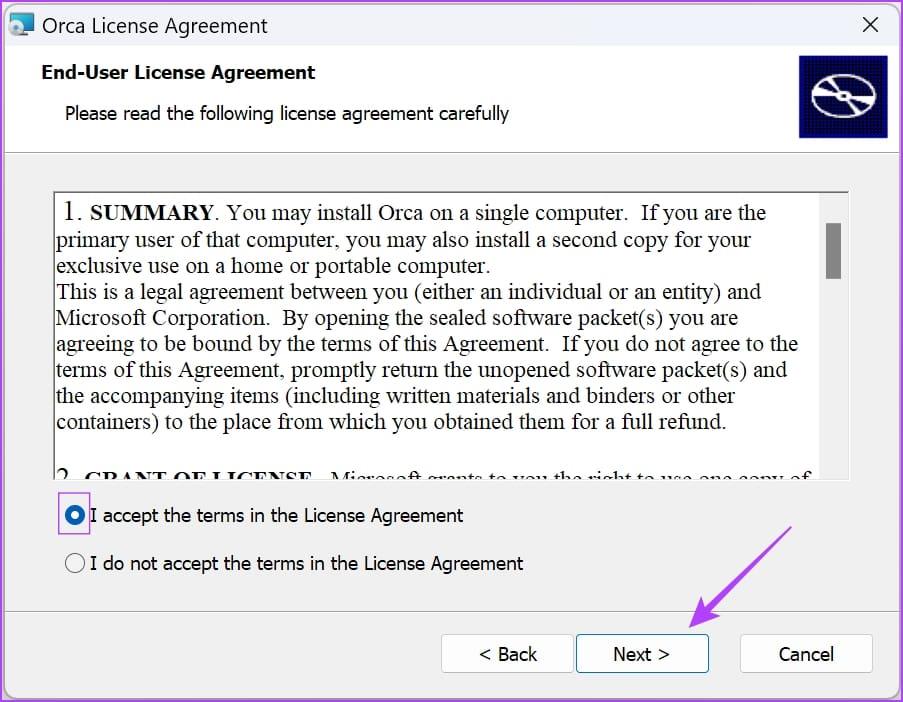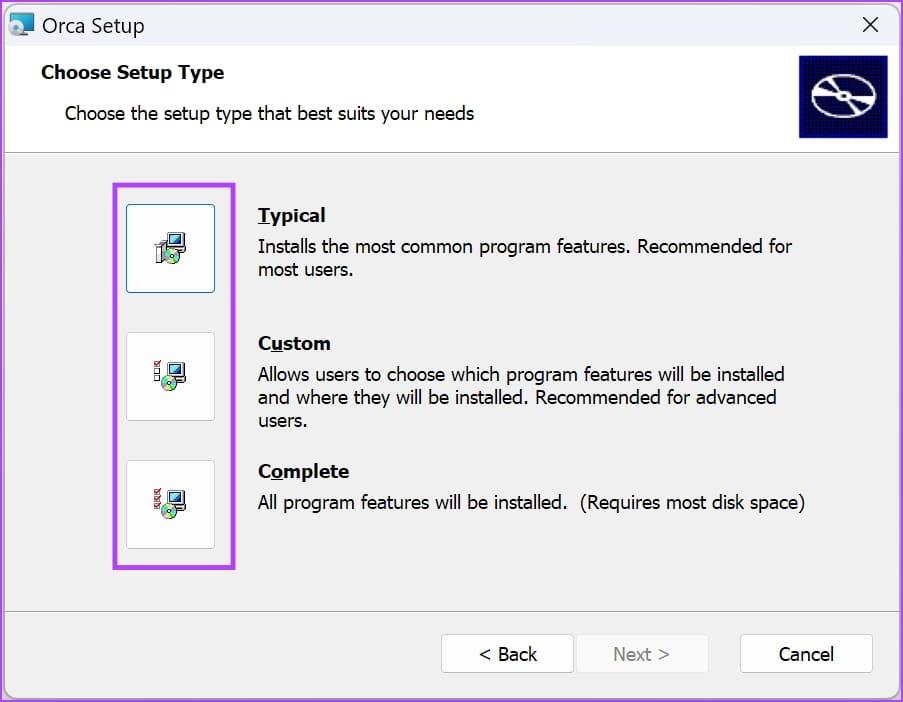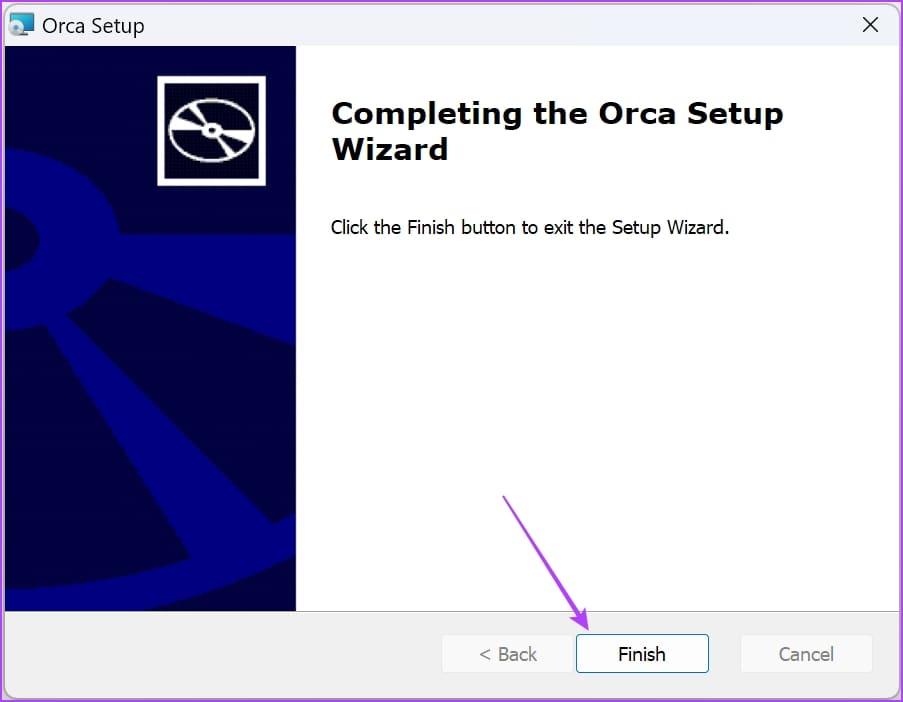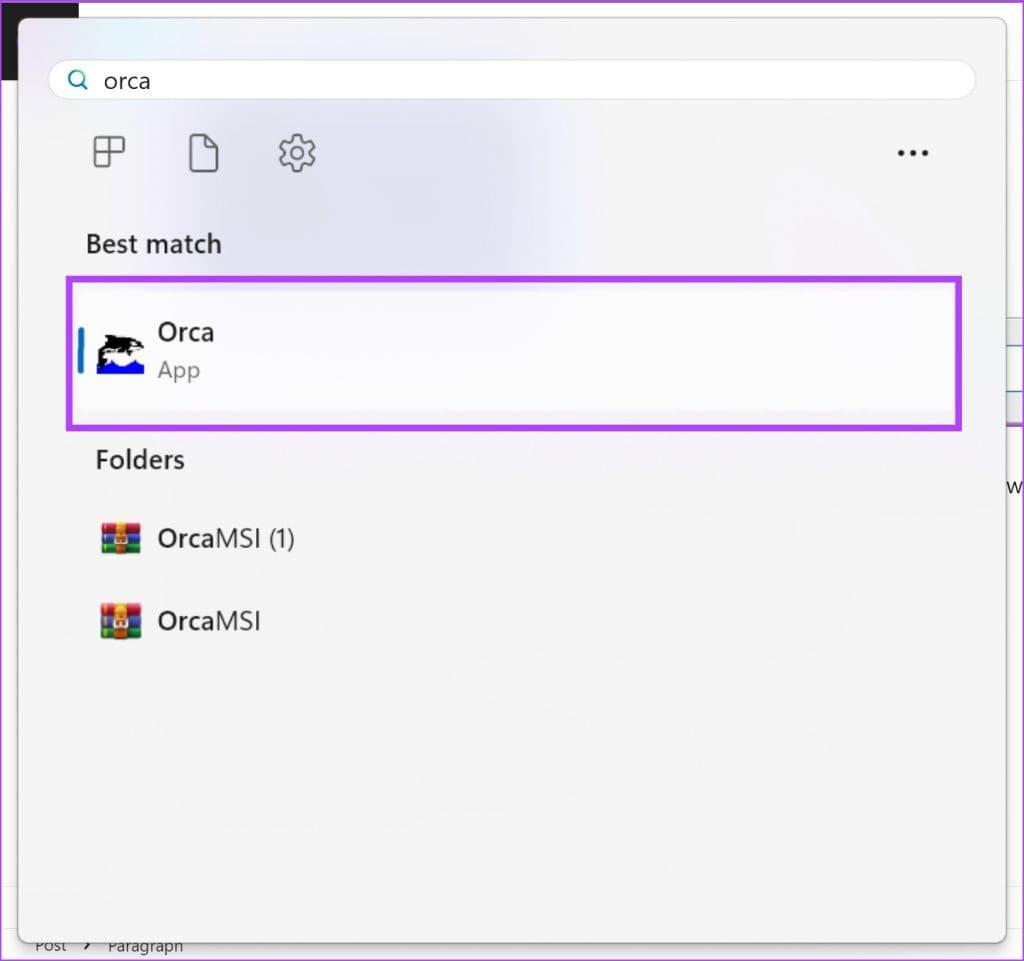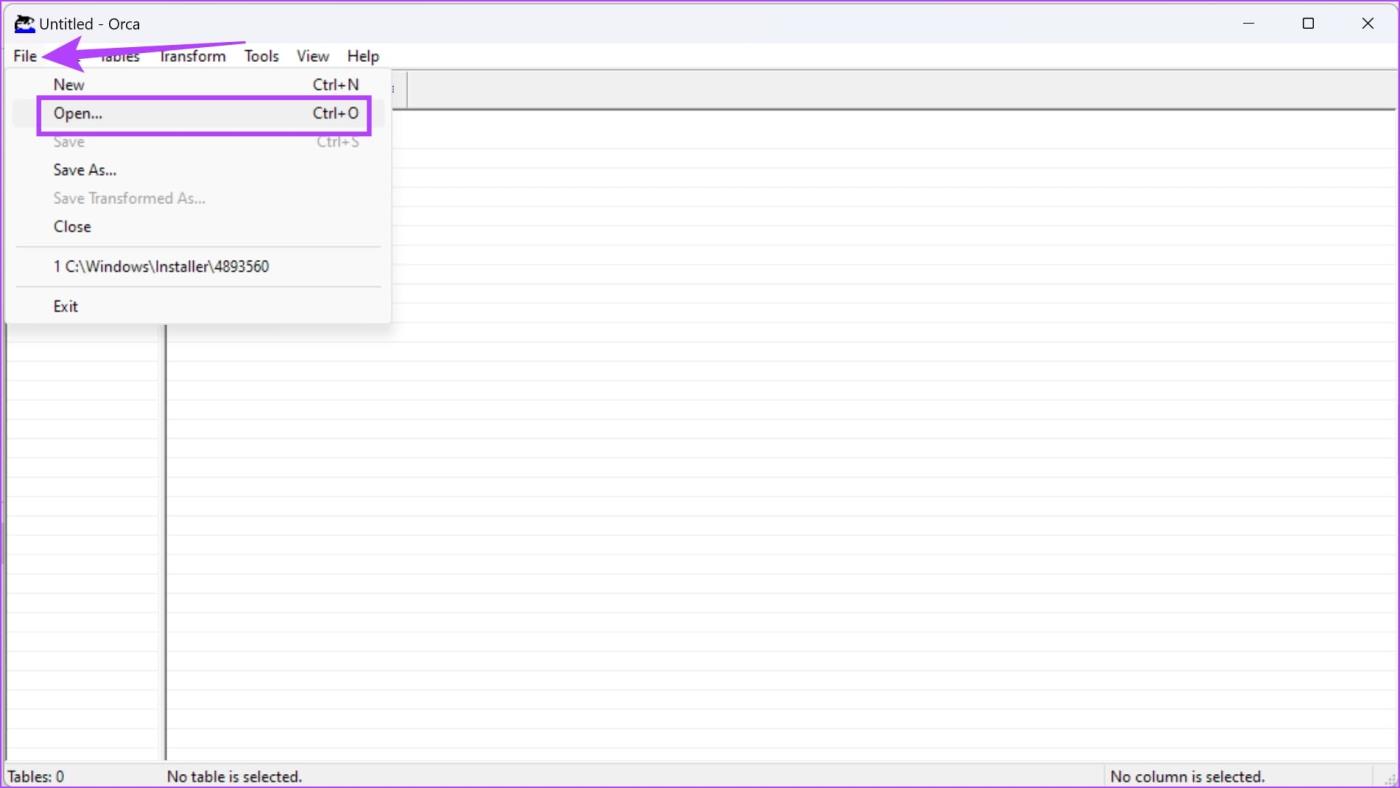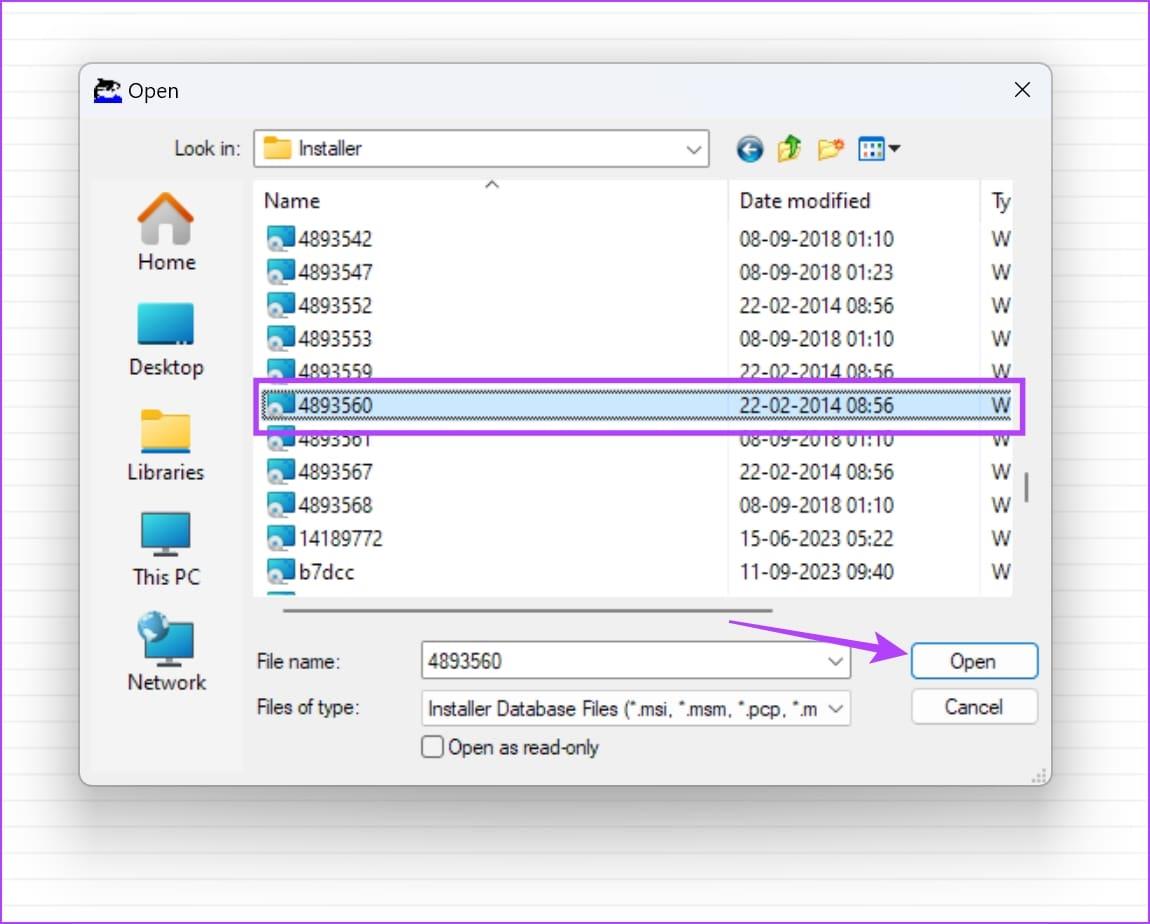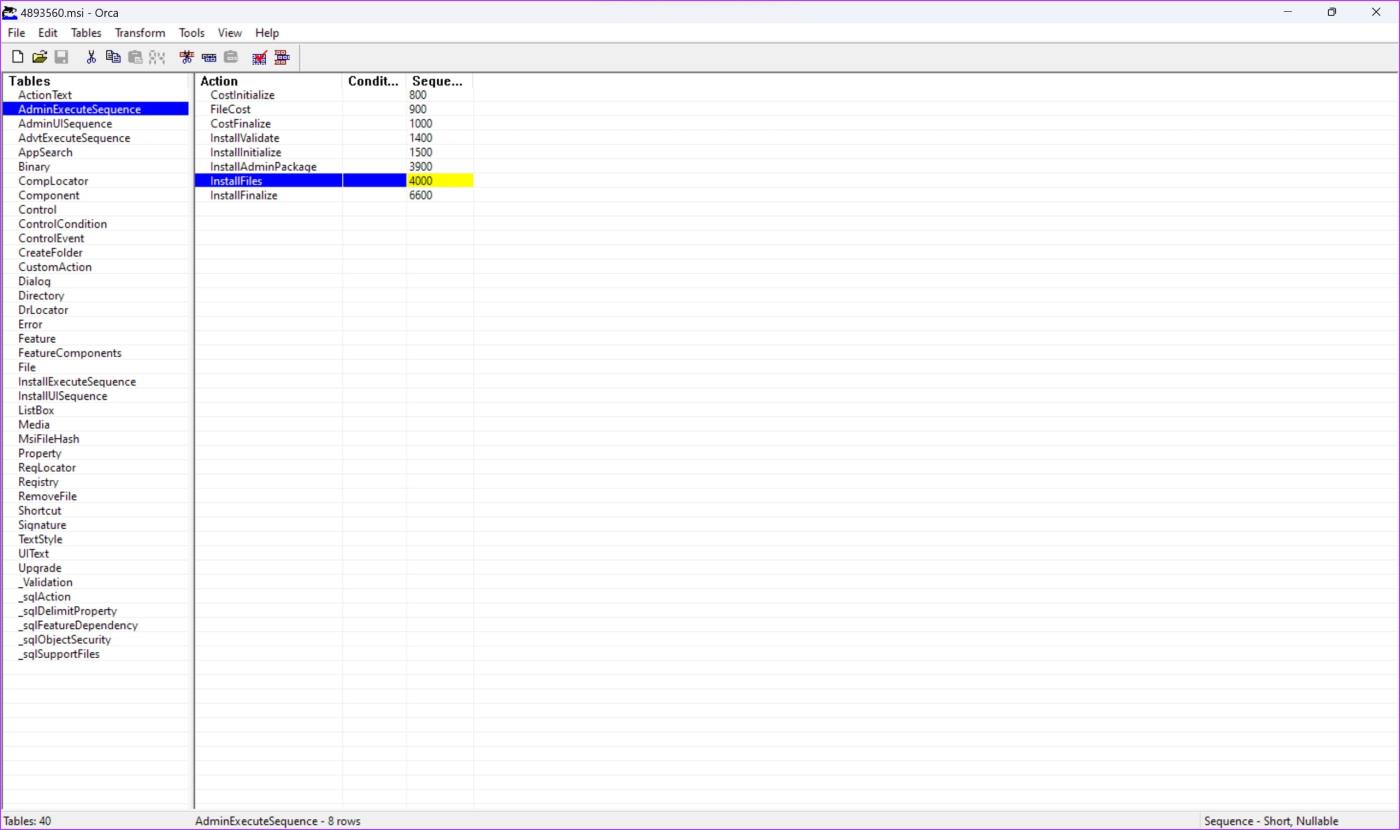De ORCA MSI-editortool maakte vroeger deel uit van Microsoft Developer Tools, maar is nu buiten gebruik gesteld en wordt niet langer ondersteund door het bedrijf. Omdat het vinden van de Microsoft Developer Tools zo'n hele klus is, willen we u laten zien hoe u een zelfstandige versie van de ORCA MSI-editor op uw Windows-pc kunt downloaden.
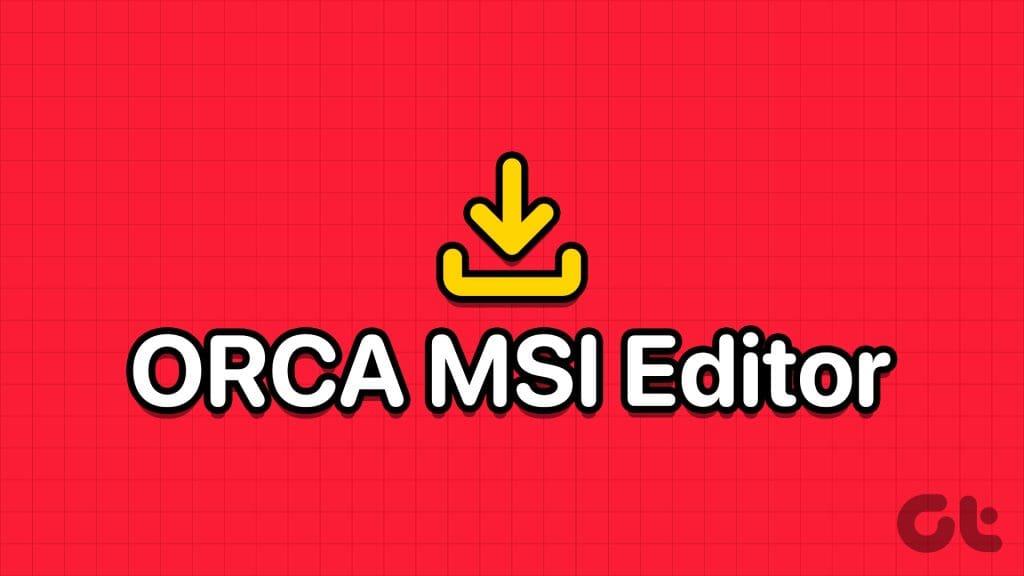
We willen u een eenvoudige manier laten zien om de ORCA MSI-editor te installeren en te beginnen met het bewerken van MSI-bestanden op uw Windows-pc. Laten we beginnen
Wat is de ORCA MSI-editor
Met Orca MSI Editor kunt u de eigenschappen van elk MSI-bestand bewerken. MSI-bestanden zijn verantwoordelijk voor de installatie en configuratie van software op uw Windows-pc. Met de ORCA MSI Editor kunnen gebruikers de inhoud van MSI-bestanden bekijken, wijzigen en aanpassen, waardoor het een nuttige bron is voor softwareontwikkelaars en systeembeheerders. Verder is het ook handig als u een MSI moet aanpassen om met een nieuwere versie van Windows te werken.
Hoe u de ORCA MSI-editor kunt downloaden
Zoals eerder vermeld, is het downloaden van het zelfstandige MSI-installatiebestand behoorlijk moeilijk. We hebben het echter uitgepakt en geüpload naar een link waarvan u het kunt downloaden.
Opmerking: het installatiebestand bevindt zich in een '.zip'-bestand, dus zorg ervoor dat u over de juiste tool beschikt om het installatiebestand uit te pakken en uit te pakken .
ORCA MSI-editor downloaden
Hoe ORCA MSI-editor te installeren
Nadat u het installatiebestand van de ORCA MSI-editor op uw Windows-pc hebt gedownload, kunt u dit als volgt installeren.
Stap 1: Pak het gedownloade zipbestand uit. Dubbelklik om het bestand te openen.
Stap 2: U bent nu in de installatiewizard terechtgekomen. Tik op Volgende op het welkomstscherm om te beginnen.
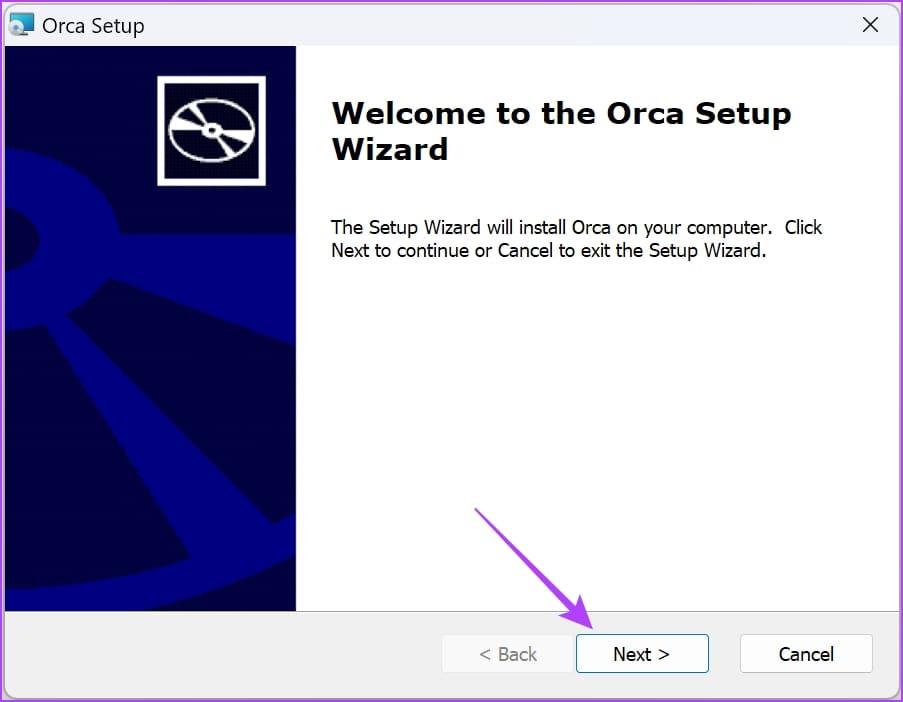
Stap 3: Vink het vakje 'Ik accepteer de voorwaarden in de licentieovereenkomst' aan en tik op Volgende.
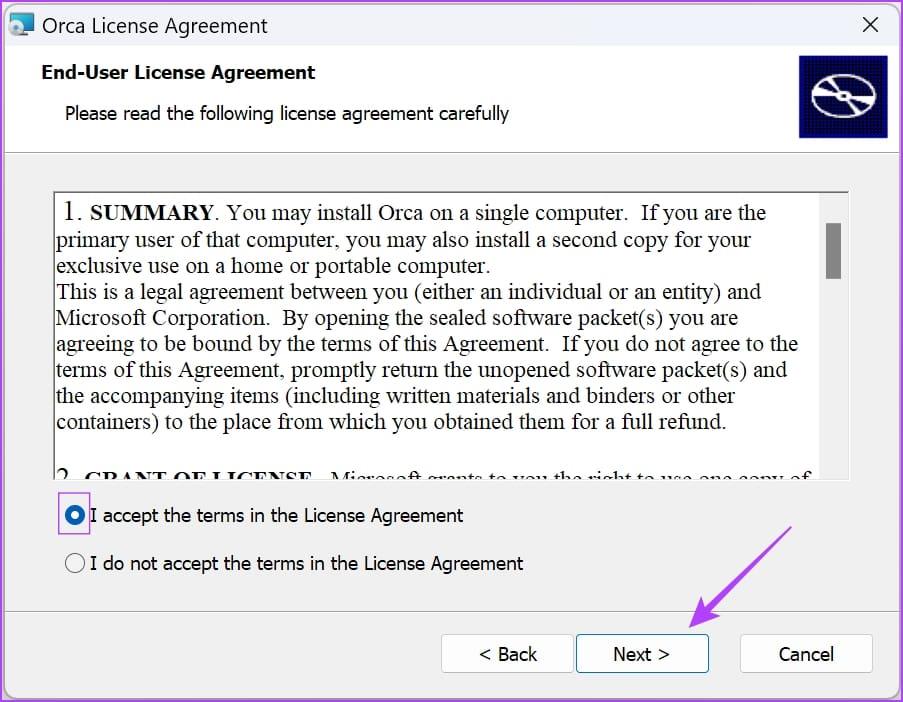
Stap 4: Kies uw installatiepakket. Het 'Standaard'-pakket zal het meest geschikt zijn, zoals voorgesteld door het installatieprogramma.
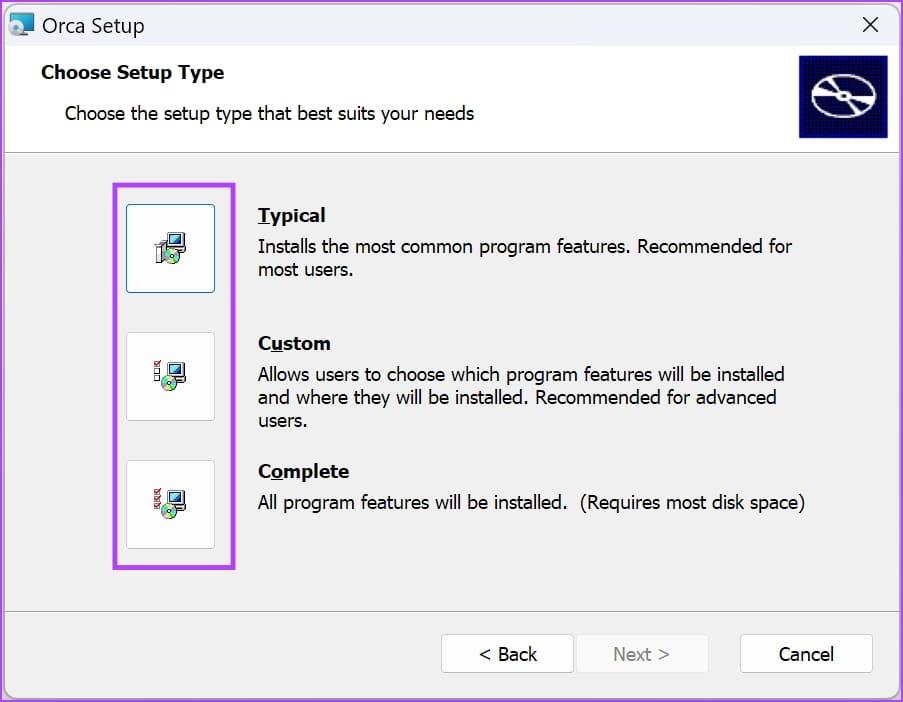
Zodra u het installatiepakket selecteert, wordt u automatisch doorgestuurd naar het volgende venster, waar het installatieproces begint. Wacht een paar minuten totdat het proces is voltooid.

Stap 5: Tik op Voltooien om het proces te voltooien.
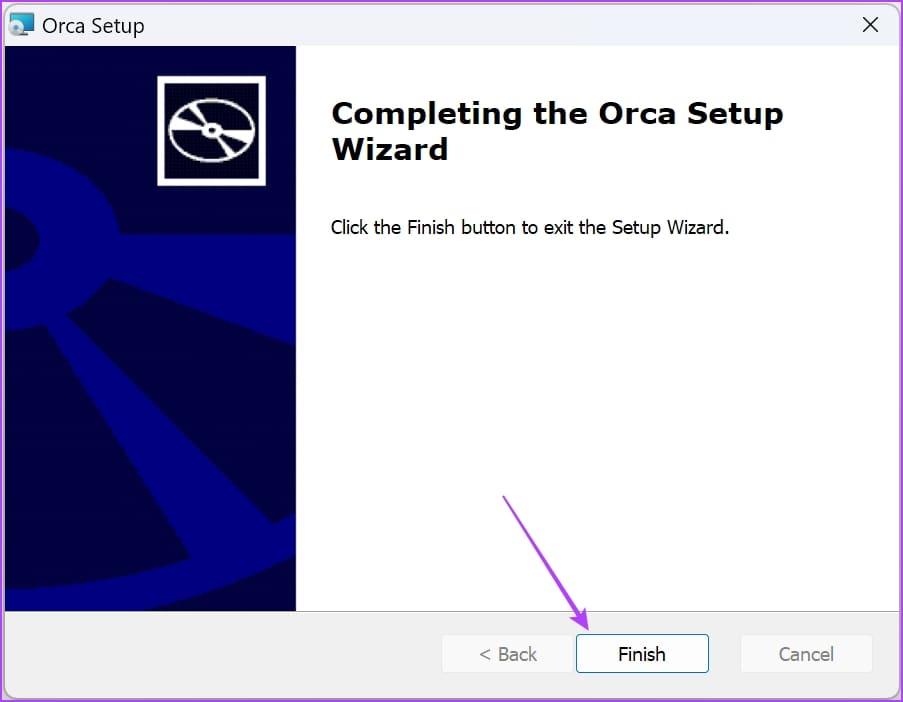
Zo installeer je de ORCA MSI editor op je Windows-pc. Vervolgens laten we u zien hoe u het installatieprogramma opent en MSI-bestanden op uw pc bewerkt.
Hoe MSI-bestanden te bewerken in ORCA MSI Editor
Om de ORCA MSI-editor op uw Windows-pc te openen, hoeft u alleen maar het Start-menu te openen , naar 'ORCA' te zoeken en op het zoekresultaat te klikken. U moet de ORCA als beheerder uitvoeren.
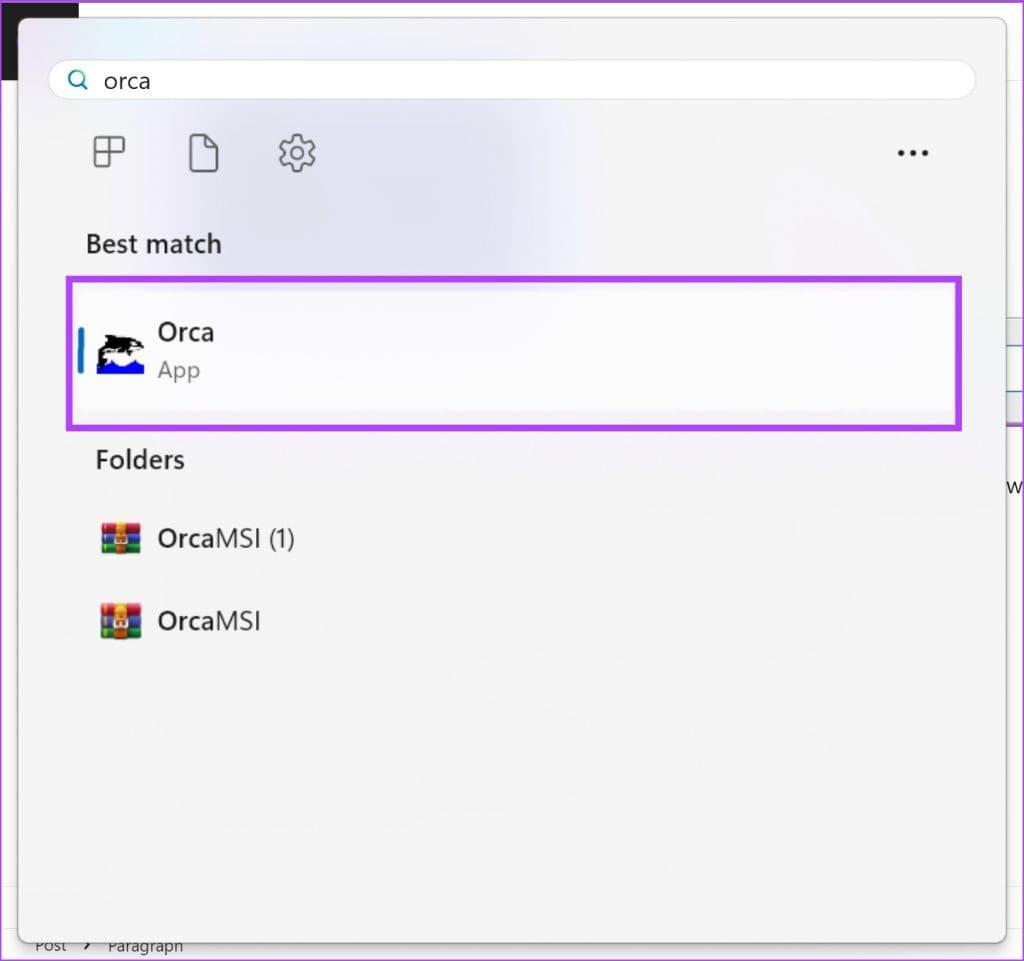
Stap 1: Nadat u de MSI ORCA-applicatie heeft geopend, klikt u op Bestand in de werkbalk en tikt u op Openen.
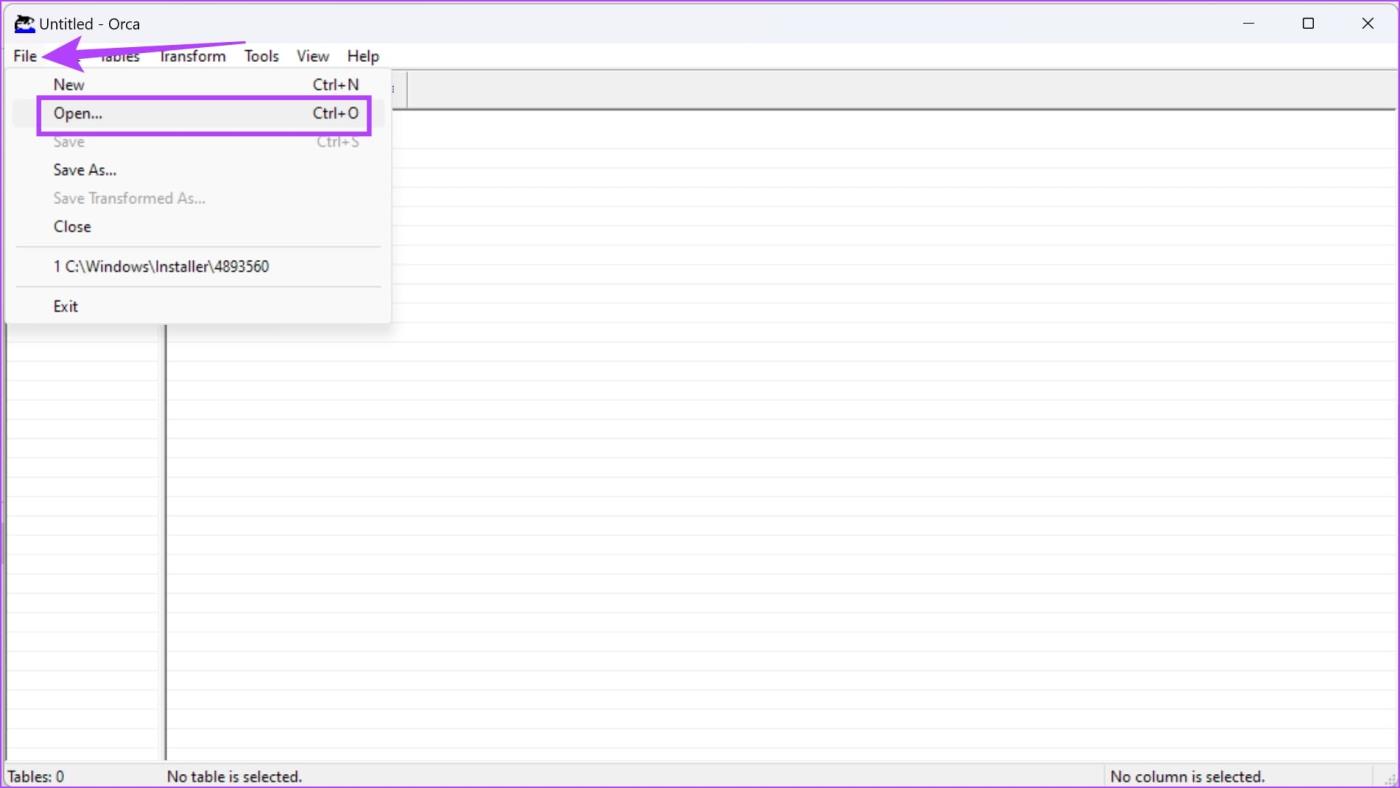
Stap 2: Navigeer naar de map waar het MSI-bestand aanwezig is. Klik op openen om het MSI-bestand te openen dat u wilt bewerken.
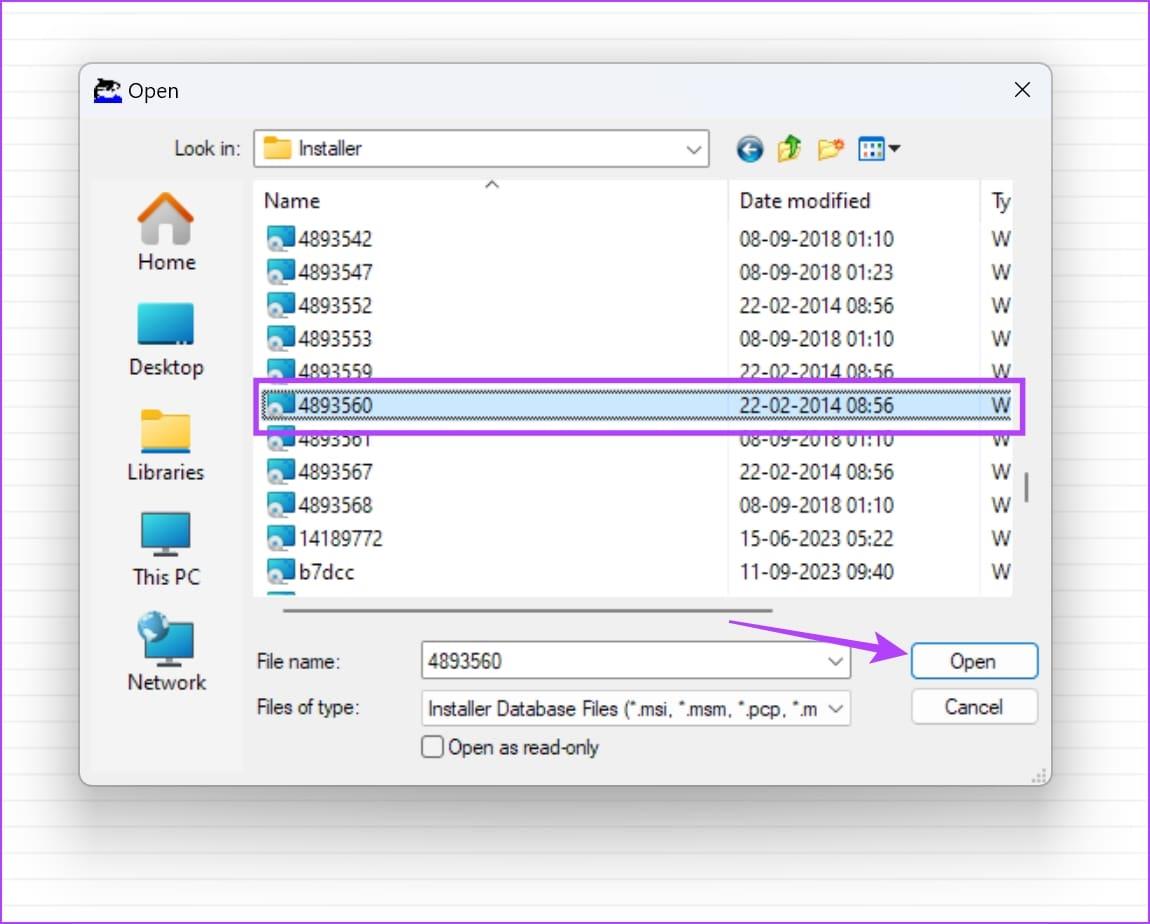
Stap 3: Zodra het bestand is geopend, kunt u een variabele selecteren om deze te bewerken.
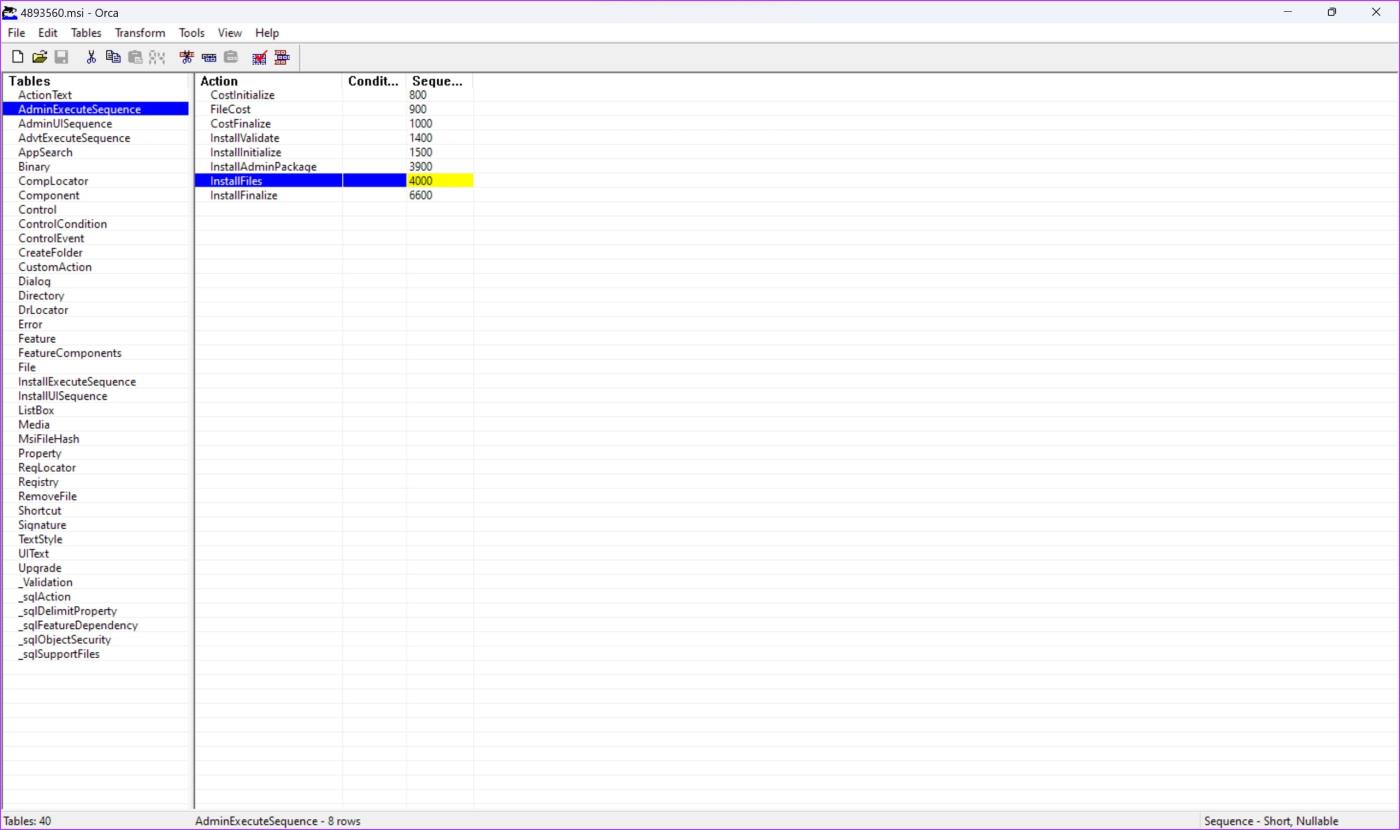
Hier zijn echter een paar dingen die u moet onthouden voordat u begint met het bewerken van het MSI-bestand.
- Maak altijd een back-up van het originele MSI-bestand voordat u bewerkingen en wijzigingen aanbrengt.
- Maak uzelf vertrouwd met de MSI-bestandsstructuur en Windows Installer-technologie via relevante documentatie. Zorg ervoor dat u volledig op de hoogte bent van wat u doet.
- Begrijp de machtigingen en privileges die nodig zijn voor het wijzigen van MSI-bestanden en zorg ervoor dat u ORCA uitvoert met de juiste beheerdersrechten.
- Houd gedetailleerde documentatie bij van uw wijzigingen, inclusief de redenen voor wijzigingen, voor toekomstig gebruik en samenwerking.
Dat is alles wat u moet weten over het downloaden en installeren van een zelfstandig exemplaar van de ORCA MSI-editor. Als u nog vragen heeft, kunt u de sectie Veelgestelde vragen hieronder raadplegen.
Veelgestelde vragen over ORCA MSI Editor
1. Is het veilig om MSI-bestanden op Windows te bewerken?
Niet altijd: een verkeerde configuratie in MSI-bestanden kan een aantal functies op uw Windows-pc kapot maken.
2. Kan ik de ORCA MSI-editor downloaden via de Microsoft App Store?
Nee. U kunt geen zelfstandige versie van de ORCA MSI-editor downloaden in de Microsoft App Store.
3. Waar kan ik de Windows SDK downloaden?
U kunt een Windows SDK-downloadpakket vinden op de Microsoft Developer -site.
Gebruik de MSI Editor Tool met gemak
We hopen dat dit artikel u helpt bij het downloaden en installeren van de zelfstandige versie van de ORCA MSI-editortool. Zoals eerder vermeld, raden we het gebruik van dergelijke tools niet aan, tenzij u goed begrijpt hoe het werkt. Als dit niet het geval is, kunt u de software op uw Windows-pc beschadigen .